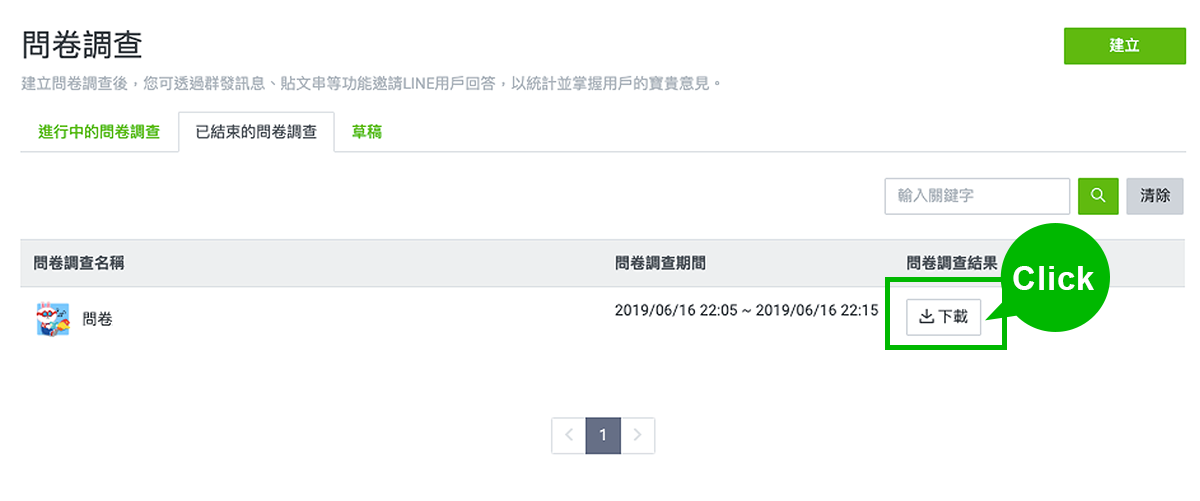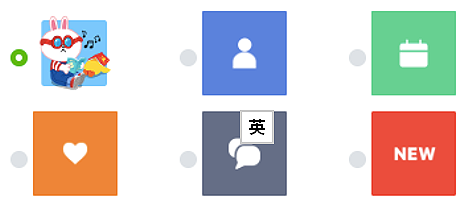問卷調查
本章節將帶您了解「問卷調查」如何進行設定,其中包含建立新問卷調查、查閱問卷調查結果。
問卷調查列表
Step1:點選「問卷調查」,可進入問券調查頁面,建立與查看問卷。
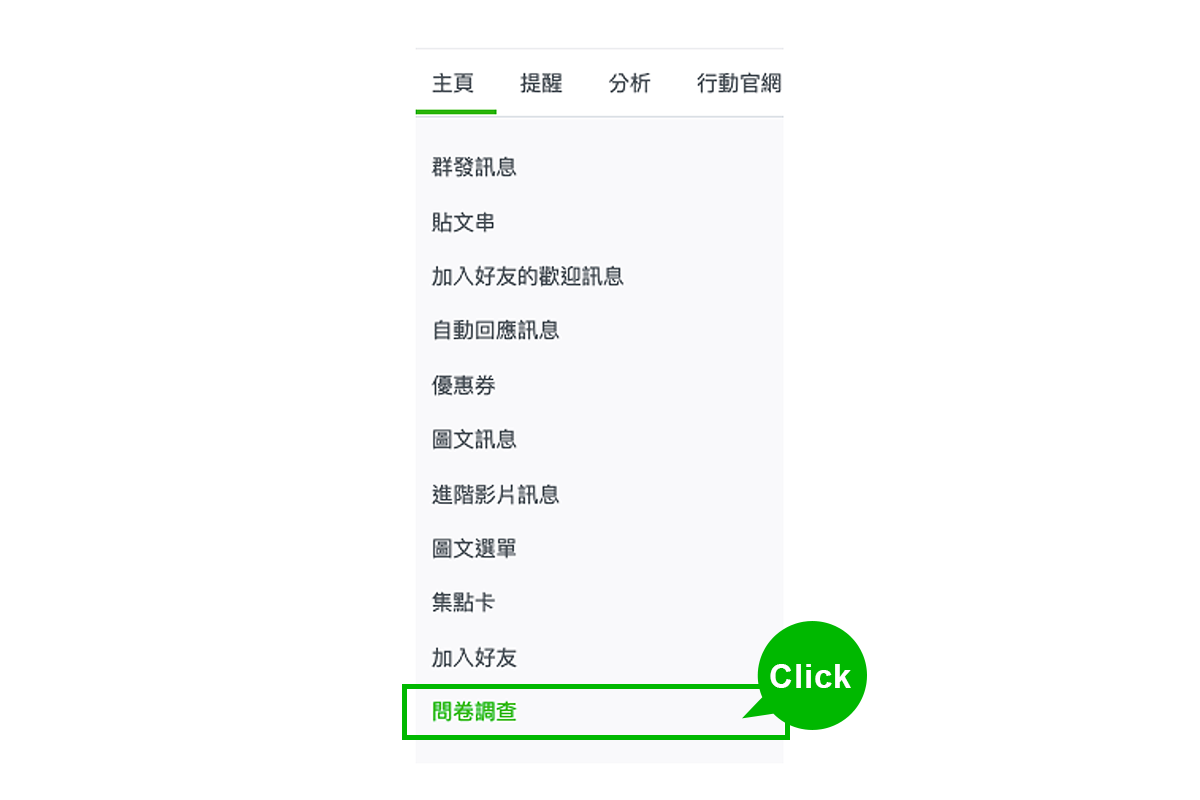
Step2:於問卷調查列表查看各問卷狀態與設定。
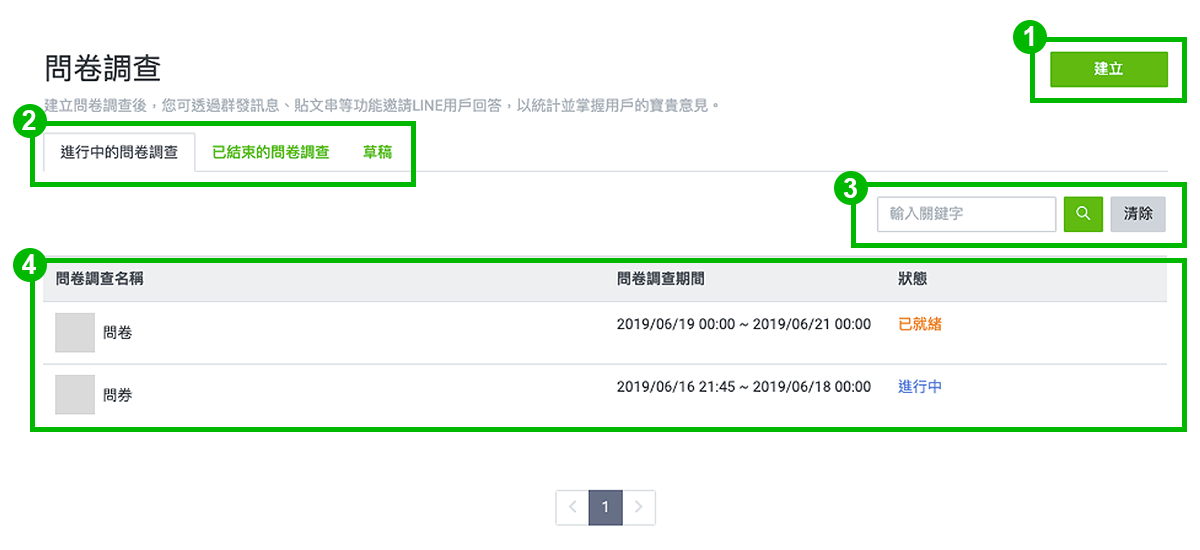
| 編號 | 說明 |
|---|---|
| ① | 建立新問卷。 |
| ② | 已建立問卷列表。 分為 「進行中的問卷調查」、 「已結束的問卷調查」、 「草稿」。 |
| ③ | 透過關鍵字搜尋問卷。 |
| ④ | 問卷調查一覽列表。 最多可建立1000個問卷調查,包含「進行中的問卷調查」、 「已結束的問卷調查」、 「草稿」。 可以由狀態欄位確認問卷目前狀態。 已就緒:設定已完成,於此狀態時,尚可 調整/刪除 問卷內容,待問卷調查期間一到即會變更為「進行中」。 進行中:已達問卷設定開始時間,一旦顯示進行中,即不可修改問卷設定。 問卷調查時間結束時,問卷會自動轉移至已結束問卷調查頁籤。 |
建立新問卷調查
Step1:基本設定
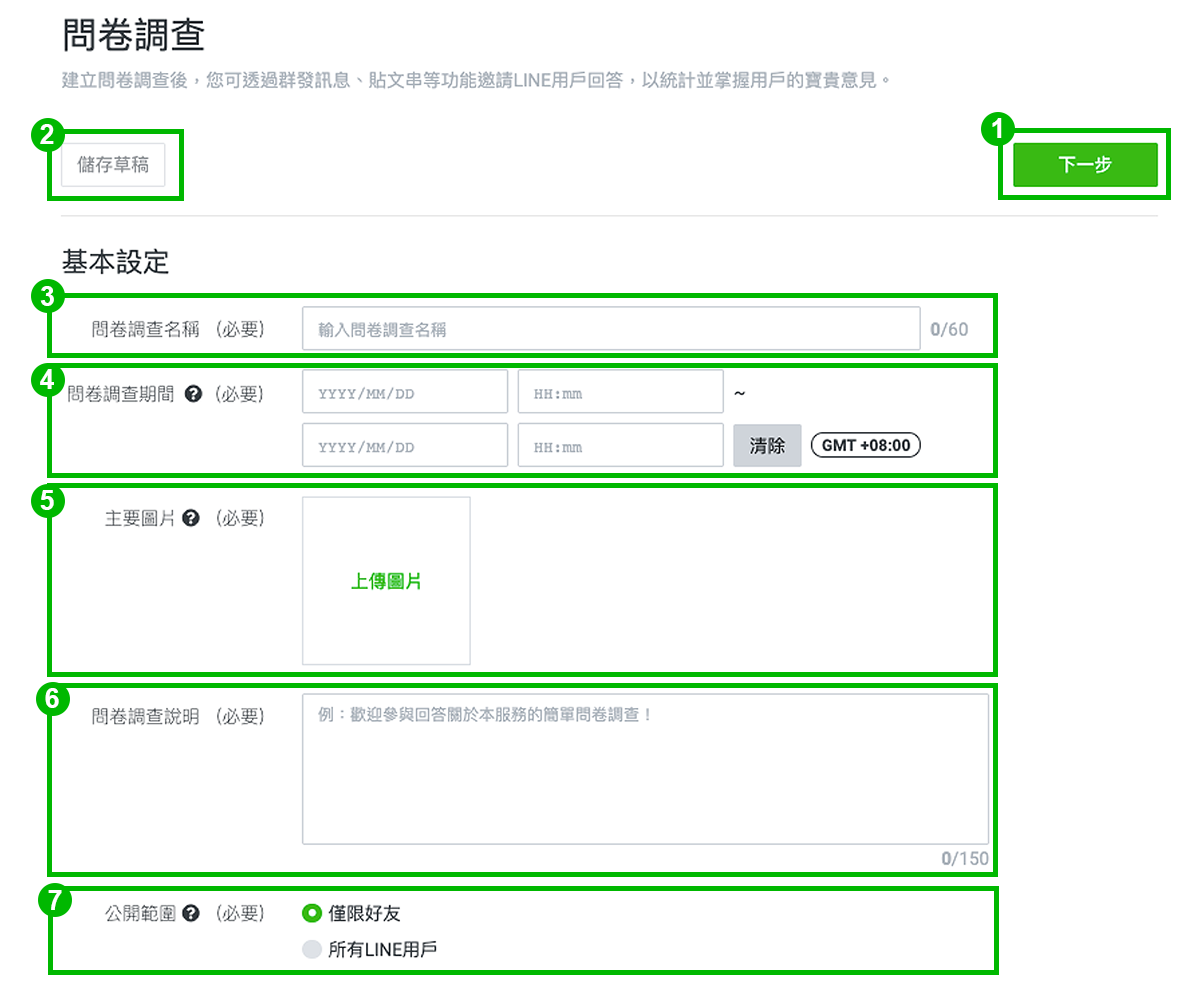
| 編號 | 說明 |
|---|---|
| ① | 基本設定完成後進入下一步。 |
| ② | 未完成之問卷可按此儲存草稿 |
| ③ | 問卷調查名稱。(上限60字) |
| ④ | 問卷調查開放時間。開始日與結束日最長可設置兩年。 |
| ⑤ | 問卷調查主視覺圖,會顯示於聊天室中。 |
| ⑥ | 問卷調查說明。 |
| ⑦ | 可設定參加問卷調查之對象。 |
Step2:說明頁面設定
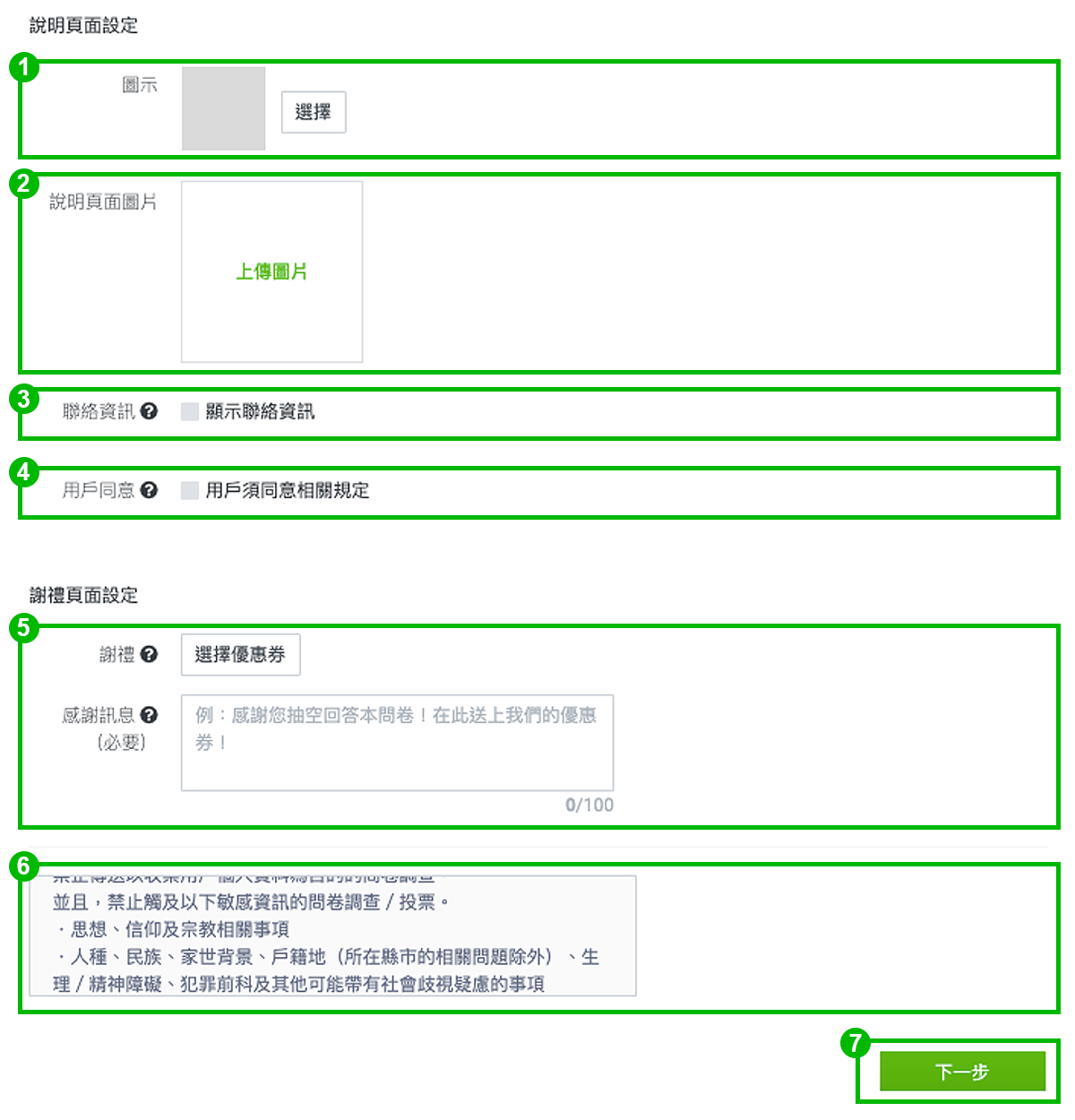
| 編號 | 說明 |
|---|---|
| ① |
問卷左上方ICON
|
| ② | 未完成之問卷可按此儲存草稿 |
| ③ | 問卷調查名稱。(上限60字) |
| ④ | 問卷調查開放時間。開始日與結束日最長可設置兩年。 |
| ⑤ | 問卷調查主視覺圖,會顯示於聊天室中。 |
| ⑥ | 問卷調查說明。 |
| ⑦ | 可設定參加問卷調查之對象。 |
Step3:問題設定
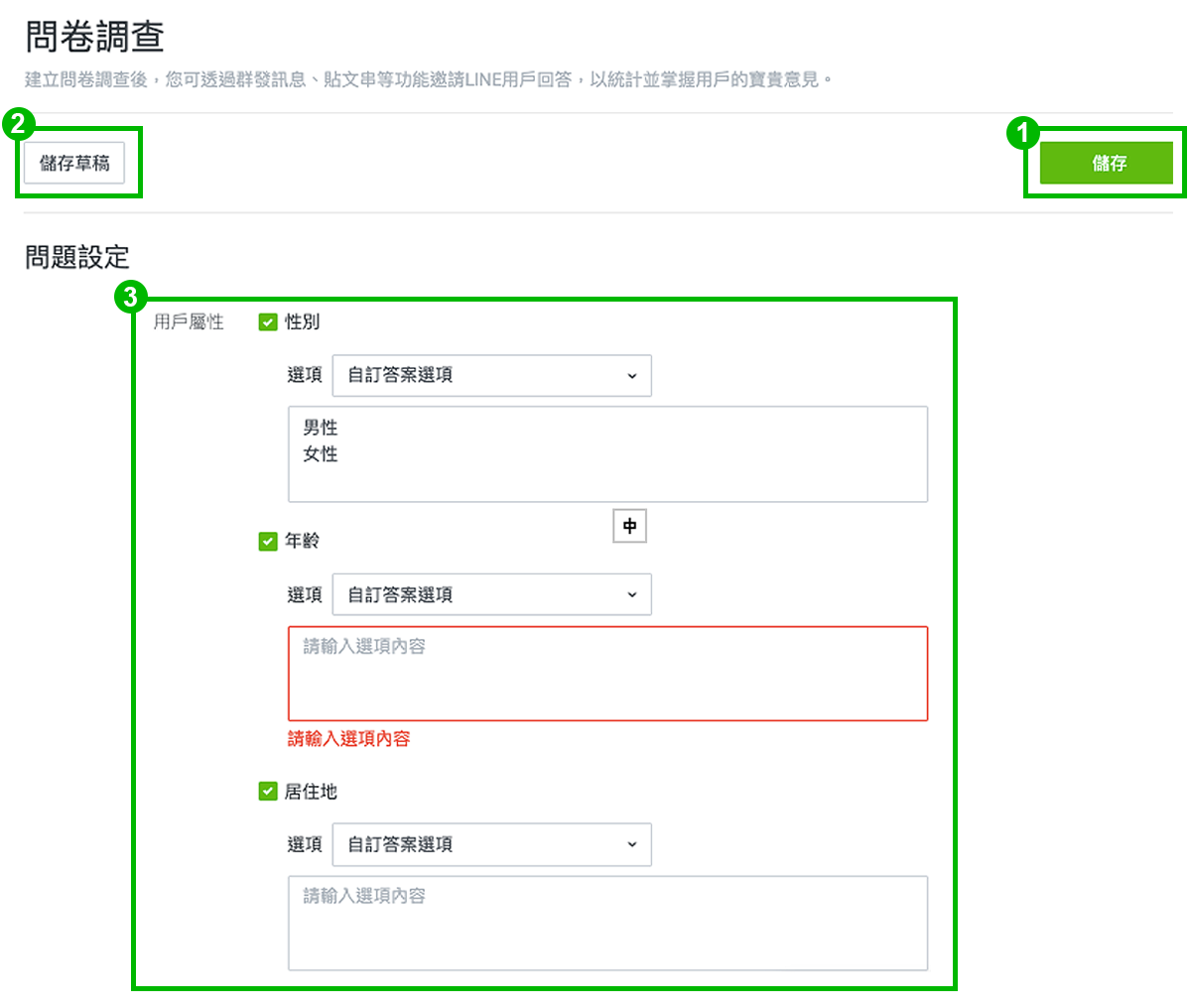
| 編號 | 說明 |
|---|---|
| ① |
儲存問卷設定。 |
| ② | 未完成之問卷可按此儲存草稿 |
| ③ | 系統提供預設用戶屬性問題。(非必選) 於選項內選擇“自訂答案選項”,可於下方格子內填入答案選項。 以換行來區分答案選項。 單題最多可輸入10個答案選項,每個答案選項最多70個字。 |
Step4:自訂問題設定
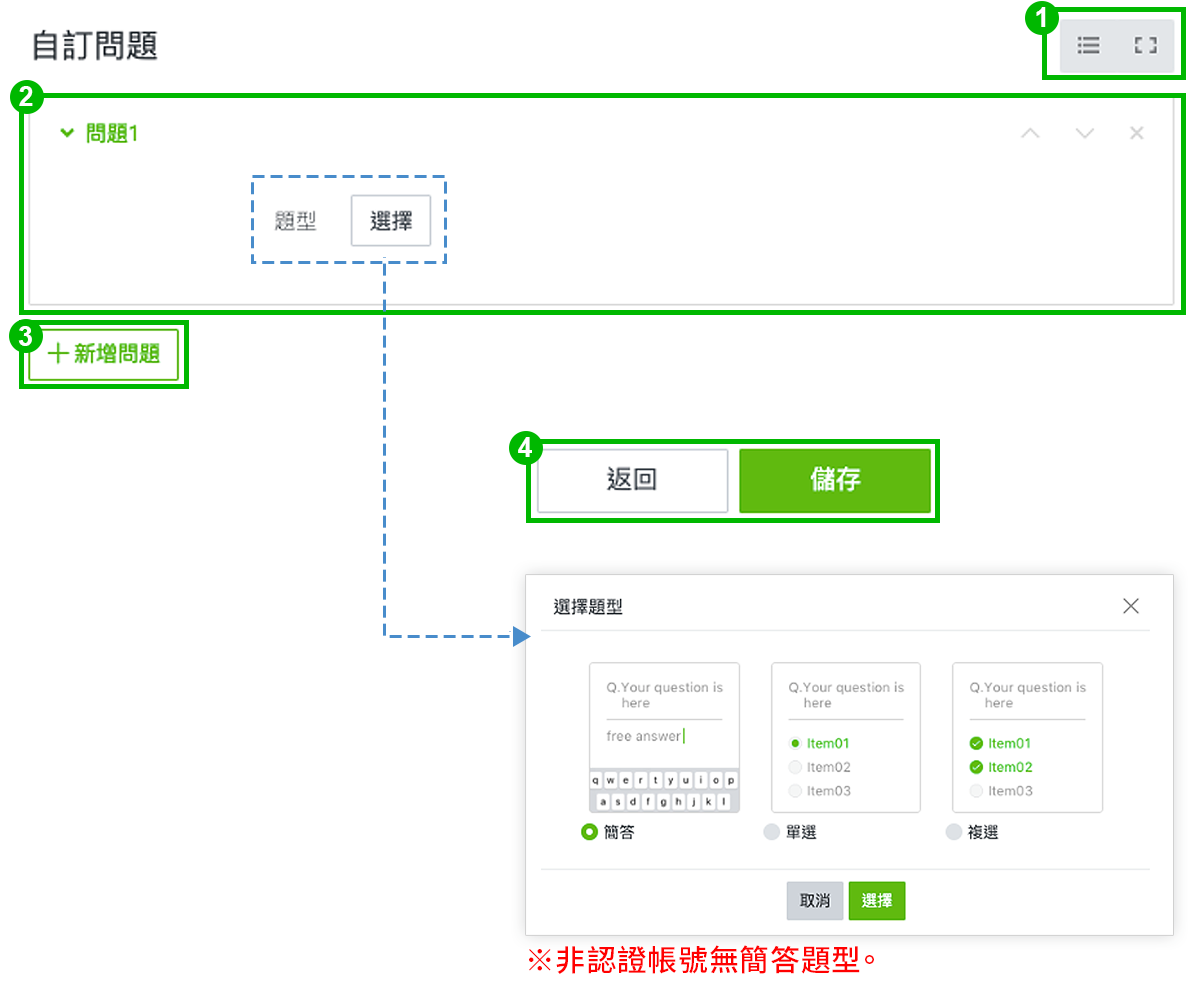
| 編號 | 說明 |
|---|---|
| ① | 選擇展開 / 收起所有自訂問題。 |
| ② | 自訂問題設定,可選擇題型 單選/複選/簡答。 |
| ③ | 新增自訂問題,單則問卷最多可新增7組自訂問題。 |
| ④ | 返回上一層/儲存。 |
Step5:自訂問題題型-單選 / 複選
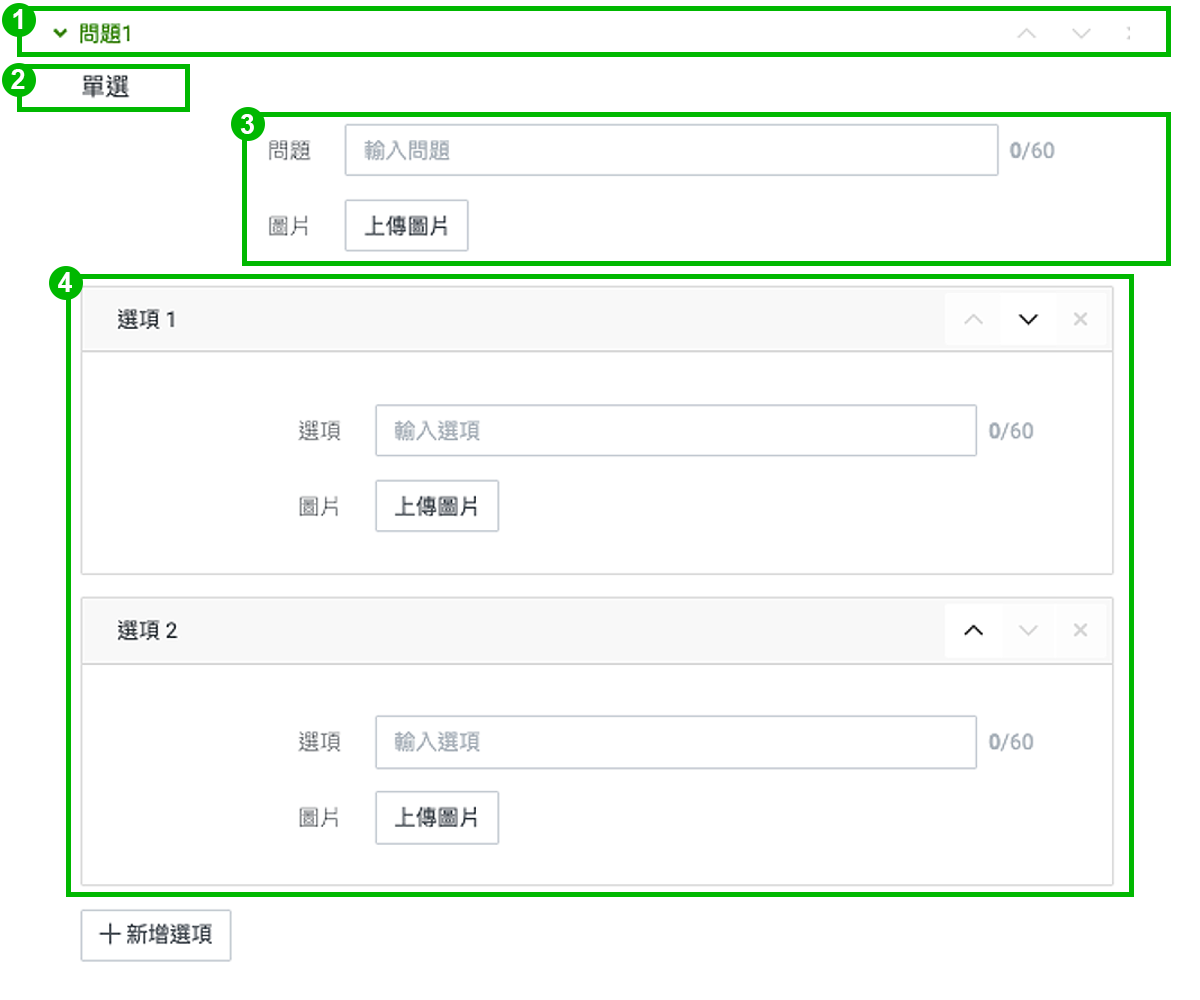
| 編號 | 說明 |
|---|---|
| ① | 此自訂問題編號,可透過右邊箭號調整問題排序。 |
| ② | 此自訂問題題型。 |
| ③ | 自訂問題題目,最多輸入60個字。 可搭配圖像顯示。 |
| ④ | 自訂問題答案選項,最多輸入60個字。 可搭配圖像顯示,單題答案選項最多可設定10組答案,並可透過右邊箭號調整答案排序。 |
Step6:自訂問題題型-簡答
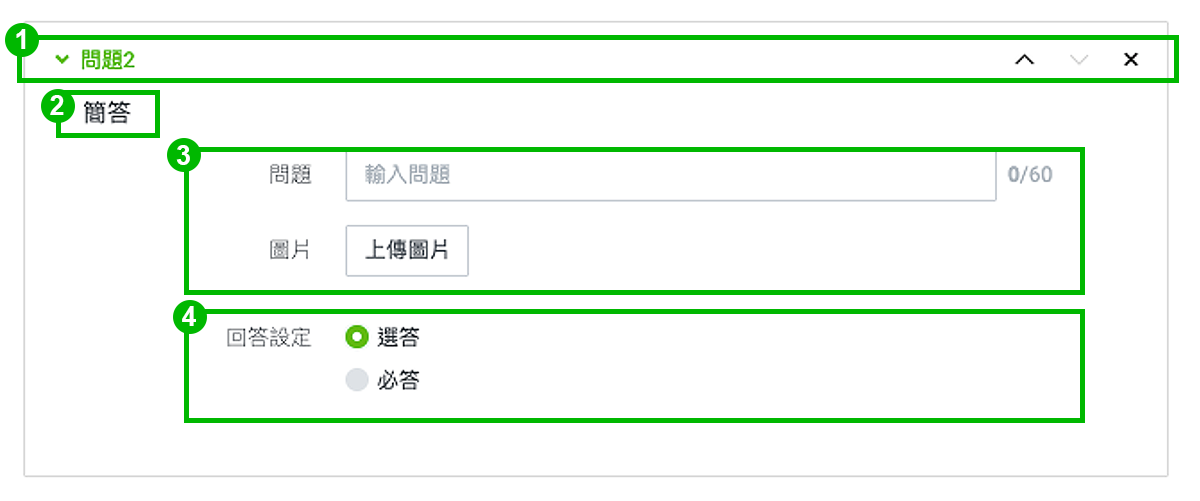
| 編號 | 說明 |
|---|---|
| ① | 此自訂問題編號,可透過右邊箭號調整問題排序。 |
| ② | 此自訂問題題型。 |
| ③ | 自訂問題題目,最多輸入60個字。
圖像規格: |
| ④ | 回答設定。 |
查閱問卷調查結果
進入「已結束的問卷調查」中,針對已結束的問卷查看結果。
※僅可以針對已結束的問卷調查進行結果檢視。